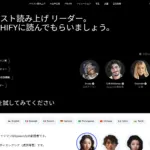こんにちは、ユリです。プロダクトマネージャーとして様々なデザインツールを評価してきた私が、今回はFramerについて詳しく解説します。
Framerは単なるWebサイトビルダーではありません。デザイナーとノンデザイナーの境界を曖昧にする、革新的なノーコードデザインプラットフォームです。私のチームでも実際に活用しており、その実用性と可能性を実感しています。
この記事では、Framerの基本的な使い方から最新のAI機能、料金体系、そして実際の活用事例まで、実践的な視点で包括的にお伝えします。
目次
- Framerとは?|革新的なノーコードデザインプラットフォーム
- Framerの使い方|ステップバイステップガイド
- Framerの最新AI機能|2025年の革新的アップデート
- Framerの料金体系|2025年最新プラン詳細
- Framerの日本語対応状況
- Framerの実践的活用事例
- Framerの競合比較|選択の指針
- Framerの課題と制限事項
- Framerの将来性と発展方向
- まとめ|Framerを始めるための次のステップ
1. Framerとは?|革新的なノーコードデザインプラットフォーム
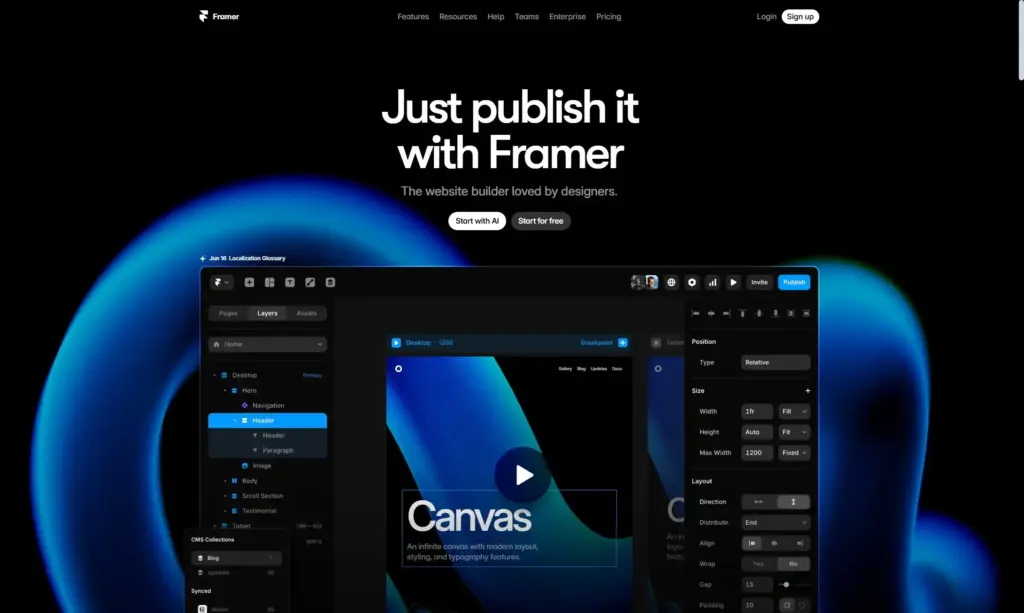
1.1 Framerの基本概念
Framerは、シンガポールのFramer社が開発したノーコードWebデザインプラットフォームです。2014年に設立された同社は、当初プロトタイピングツールとしてスタートしましたが、現在は本格的なWebサイト制作ツールとして進化しています。
Framerの特徴:
- ノーコード設計:プログラミング知識不要でプロ級サイト制作
- デザイン自由度:Figmaライクな直感的インターフェース
- AI機能統合:2025年最新のAI支援機能を搭載
- レスポンシブ対応:全デバイスに最適化されたサイト生成
- リアルタイム協働:チームでの同時編集が可能
1.2 他のWebサイトビルダーとの違い
私がFramerを特別だと感じるのは、その設計思想にあります。
従来のWebサイトビルダー(Wix、Squarespaceなど):
- テンプレートベースの制約あり
- デザインの自由度に限界
- 初心者向けだが表現力に制限
Framer:
- 自由形式のキャンバス設計
- Figmaのような直感的操作
- プロデザイナーレベルの表現力
- コードなしでアニメーション実装可能
この違いが、Framerを「デザイナーのためのWebサイトビルダー」として位置づけている理由です。
1.3 Framerが適している人・プロジェクト
最適なユーザー:
- デザイナー:Figmaユーザーなら即座に馴染める
- スタートアップ:迅速なプロトタイプ〜本格サイト制作
- フリーランサー:クライアント向け高品質サイト制作
- マーケター:ランディングページの高速制作
適用プロジェクト:
- ポートフォリオサイト
- 企業のランディングページ
- プロダクト紹介サイト
- ブログ・メディアサイト
- イベント告知サイト
2. Framerの使い方|ステップバイステップガイド
2.1 アカウント作成
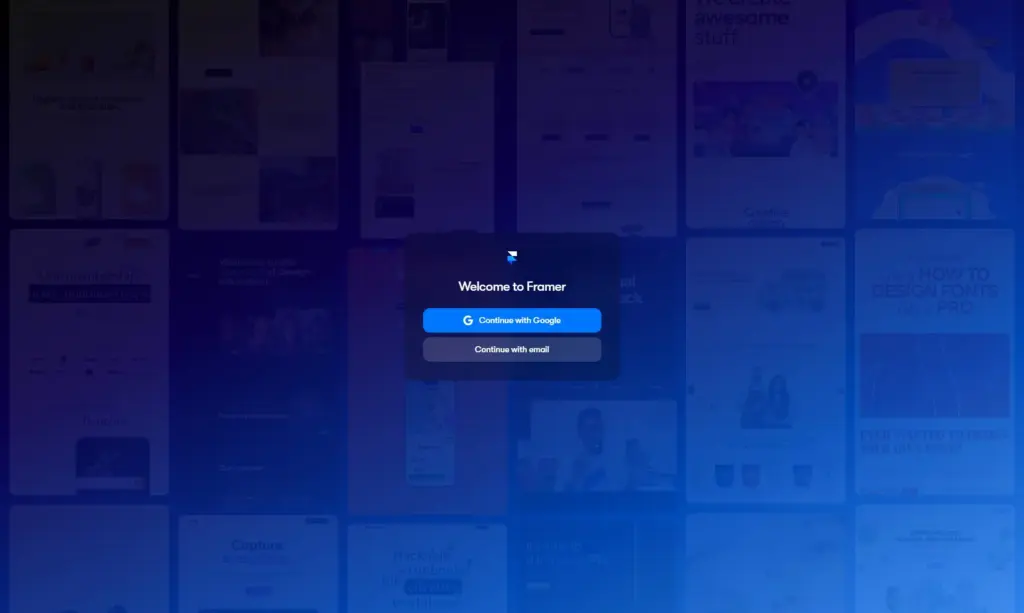
- Framer公式サイトにアクセス
- 「Sign up for free」をクリック
- メールアドレスまたはGoogleアカウントで登録
- 認証メールを確認してアカウント有効化
2.2 プロジェクト作成の基本フロー
新規プロジェクト作成:
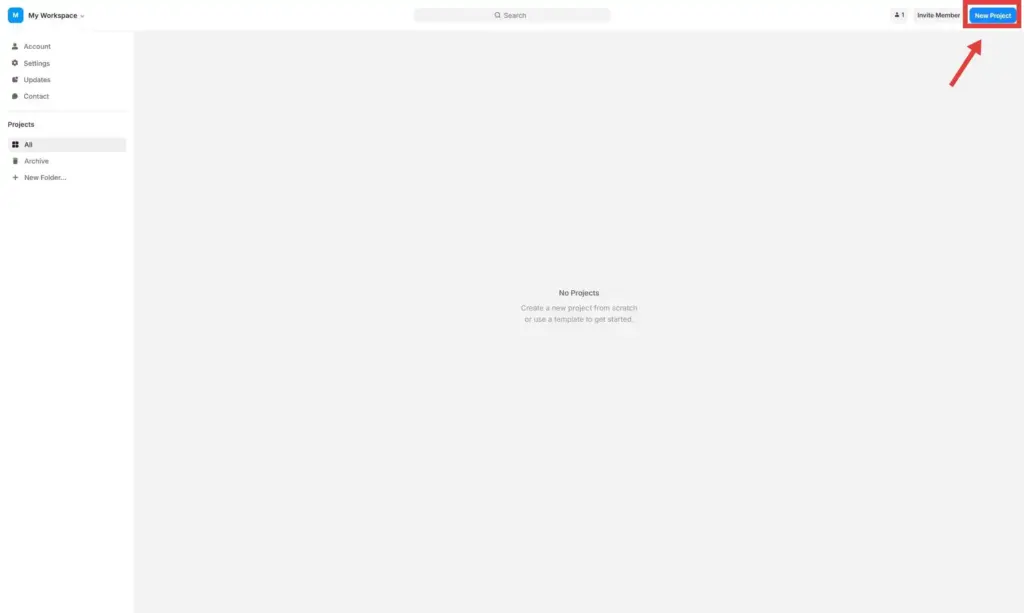
- ダッシュボードで「New Project」をクリック
- 作成方法を選択:
- テンプレートから開始:豊富なデザインテンプレート
- AI生成:プロンプトからAIが自動生成
- 白紙から開始:完全オリジナル制作
- Figmaからインポート:既存デザインの活用
2.3 エディターの基本操作
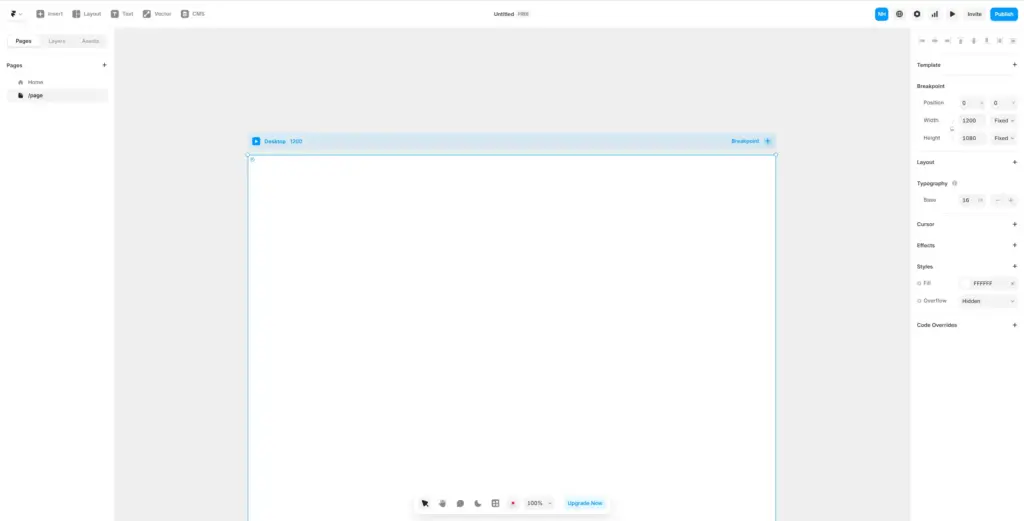
インターフェース構成:
- ツールバー:要素追加、レイアウト、テキスト、CMS機能
- サイドバー:ページ管理、レイヤー構造、アセット管理
- ワークスペース:メインの編集エリア
- プロパティパネル:選択要素の詳細設定
- キャンバスツールバー:表示設定、コメント機能
基本操作:
- 要素の追加:ツールバーから要素を選択してキャンバスに配置
- レイアウト調整:ドラッグ&ドロップで直感的に配置
- スタイル設定:プロパティパネルで色、フォント、サイズを調整
- レスポンシブ設定:ブレークポイントごとに表示を最適化
2.4 レスポンシブデザインの実装
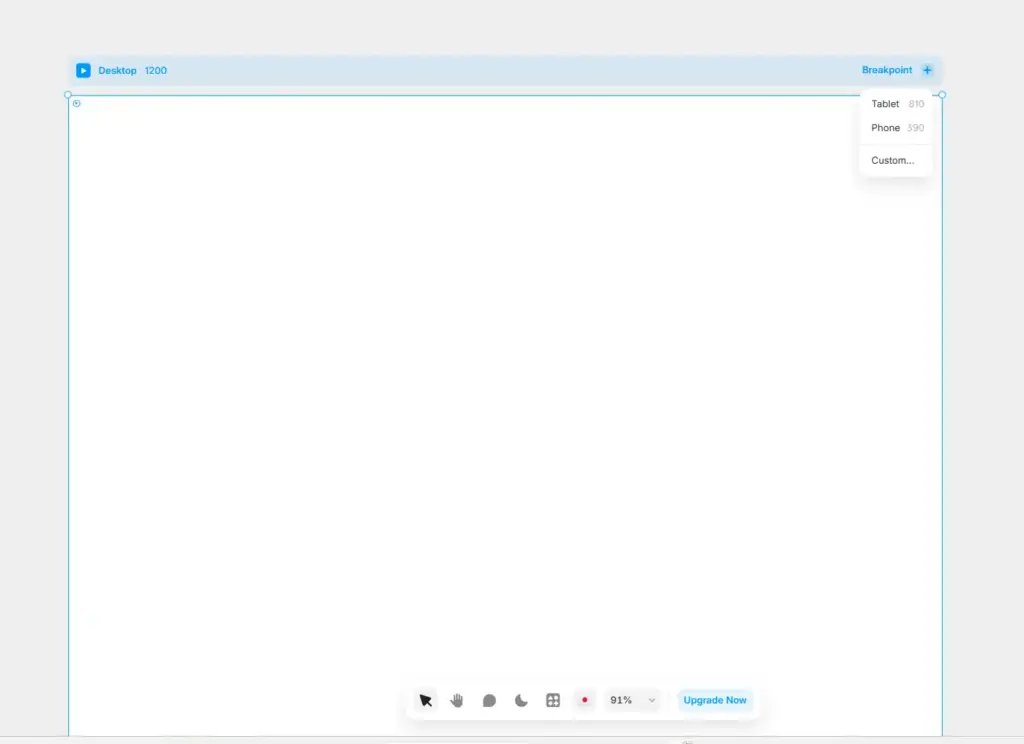
Framerのブレークポイント機能は特に優秀です:
設定可能なブレークポイント:
- Desktop:1200px以上
- Tablet:768px〜1199px
- Mobile:767px以下
- カスタム:任意のサイズ設定可能
実装手順:
- キャンバス上部のデバイスアイコンをクリック
- 各ブレークポイントでレイアウトを調整
- 要素の表示/非表示を設定
- フォントサイズや余白を最適化
3. Framerの最新AI機能|2025年の革新的アップデート
3.1 Wireframer:AIレイアウトアシスタント
2025年にリリースされたWireframerは、Framerの目玉機能です。
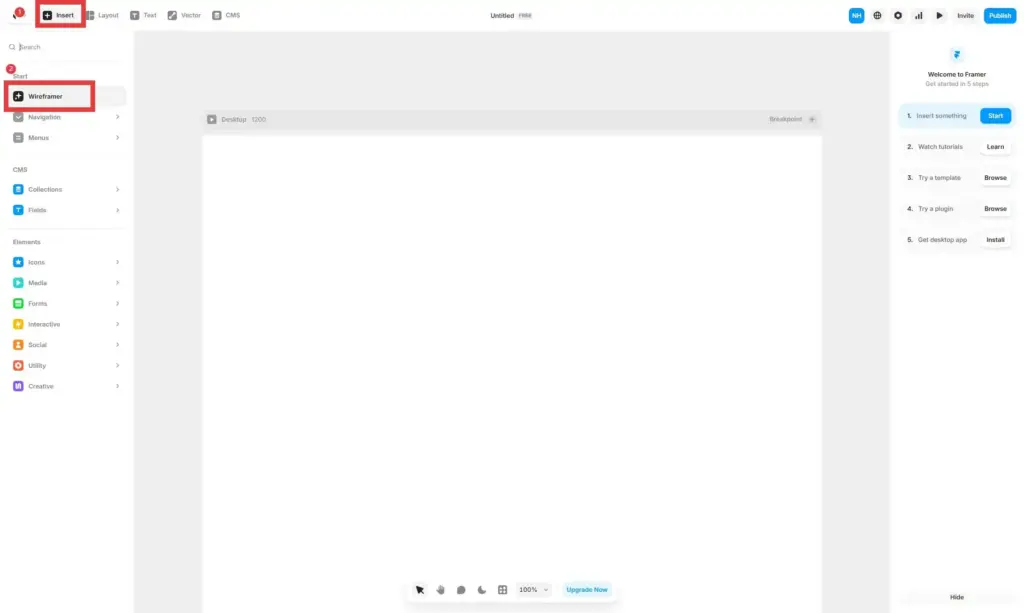
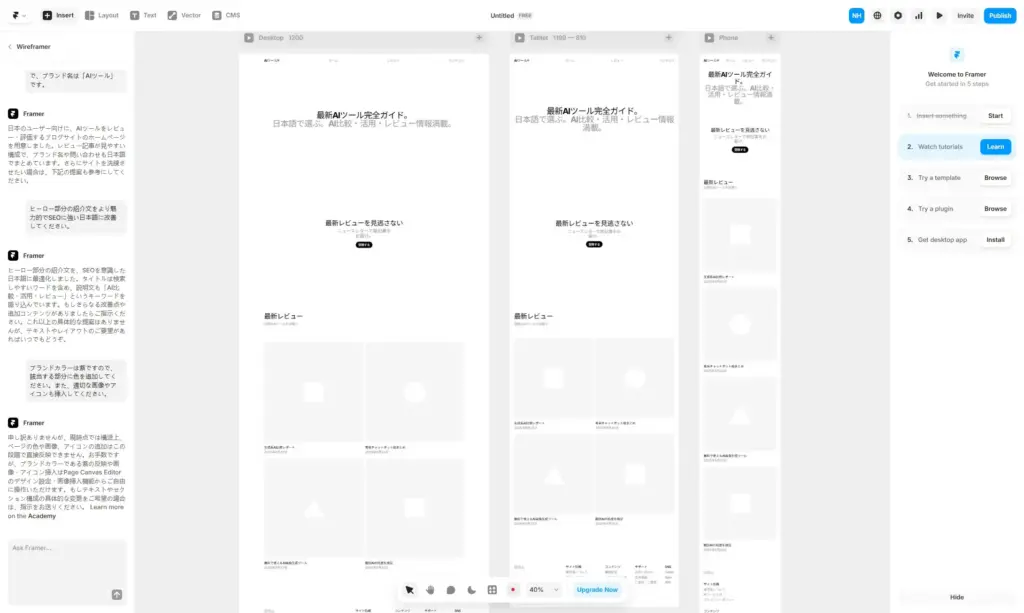
機能概要:
- プロンプト入力でページ構造を自動生成
- カスタムワイヤーフレームの迅速作成
- チャット機能による反復改善
使用方法:
- クイックアクションメニューから「Wireframer」を選択
- 作成したいページの概要をテキストで入力 例:「SaaS製品のランディングページ、ヒーローセクション、機能紹介、価格表、お問い合わせフォーム」
- AIが構造を生成
- チャット機能で細かい調整を指示
実際の活用例: 私のチームでは、クライアント向けプロトタイプ作成時間を70%短縮できました。特に初期のアイデア出しフェーズで威力を発揮します。
3.2 Workshop:AI搭載コーディングアシスタント
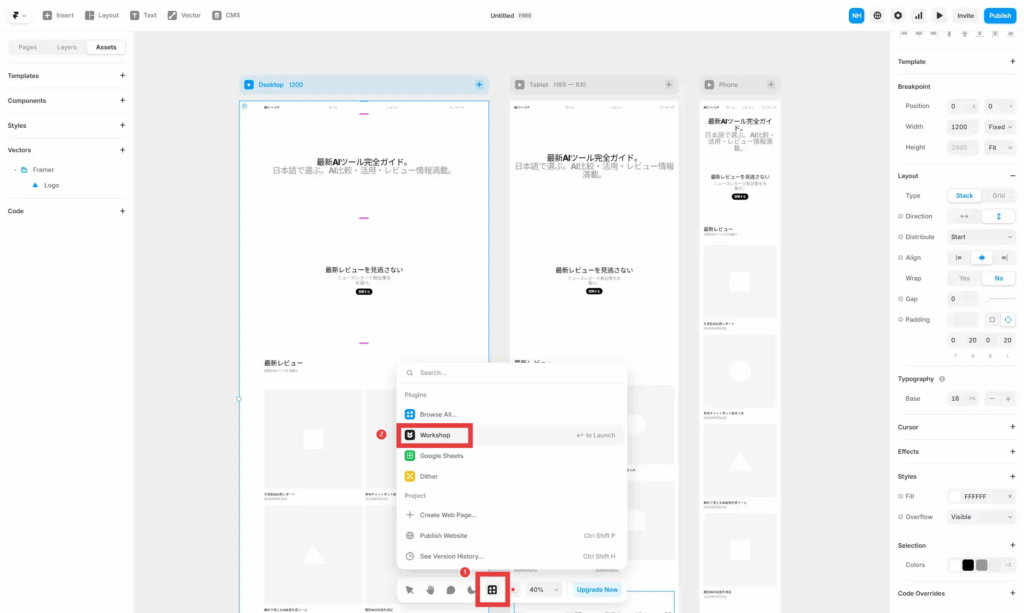
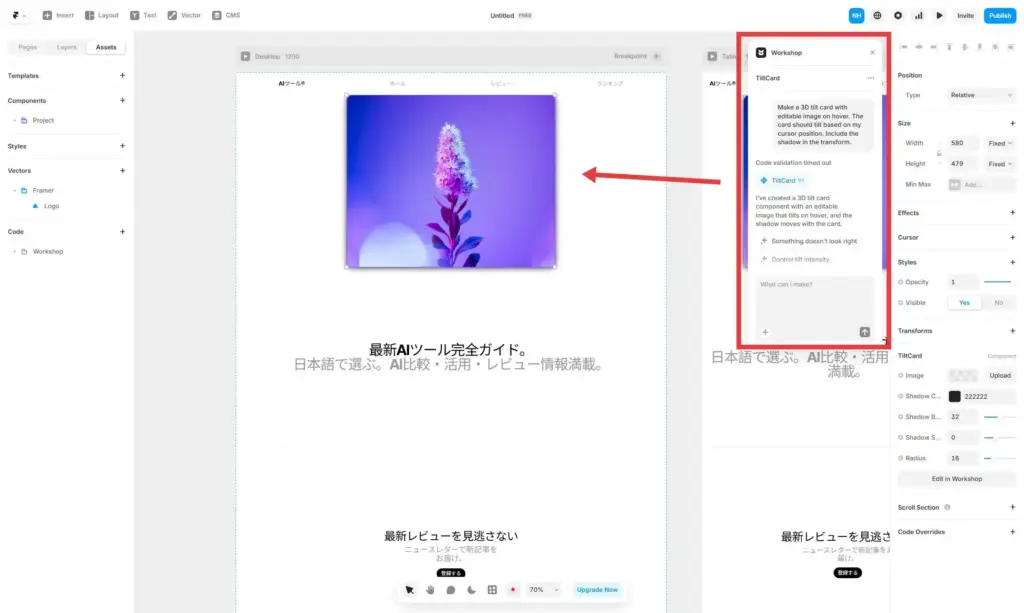
Workshopは、Framerの「vibe-coding」アプローチを体現する機能です。
特徴:
- サイトのスタイルを自動認識
- カラー、フォント、レイアウトに合わせたコンポーネント生成
- パフォーマンス最適化を自動実行
- メモリ効率の向上
活用シーン:
- カスタムコンポーネントの作成
- 既存デザインに合わせた新機能追加
- ブランドガイドラインに沿った要素生成
3.3 Vector:グラフィック描画ツール
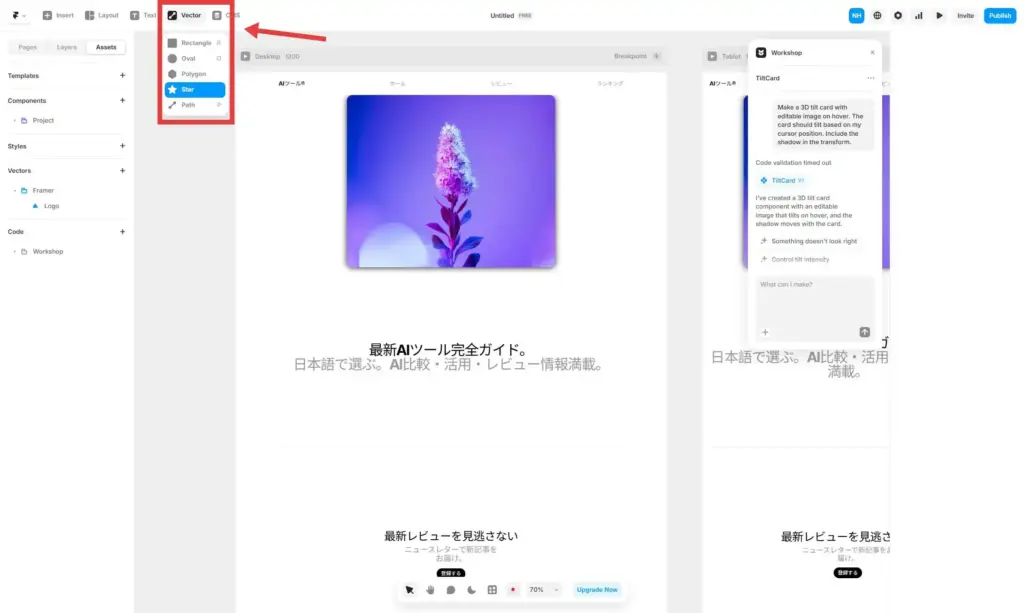
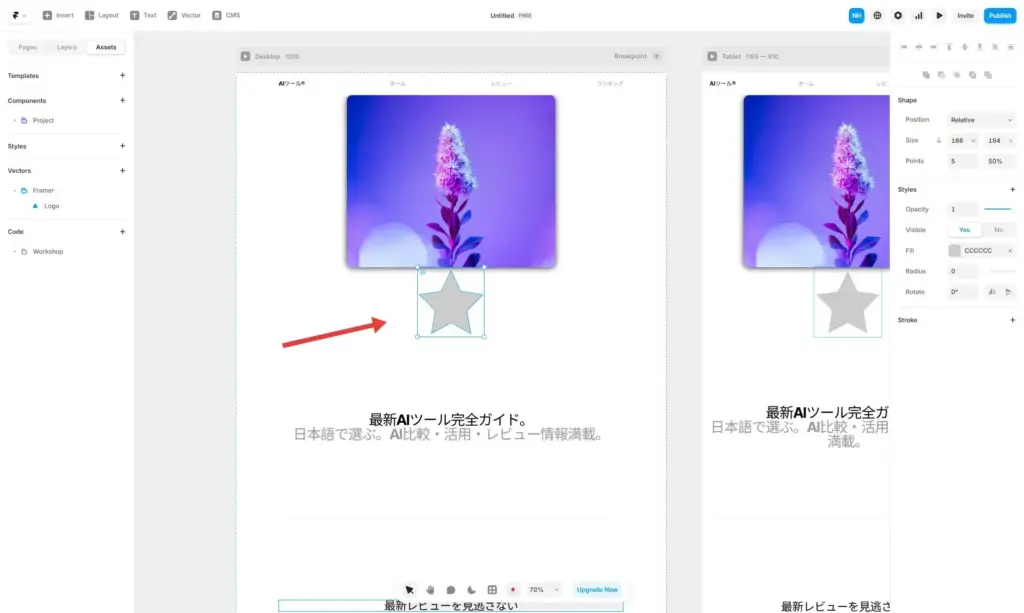
Vector機能により、Framer内でオリジナルグラフィックを作成できます:
主な機能:
- ベクターグラフィックの作成・編集
- アニメーション対応
- アイコンキットの作成
- SVG形式でのエクスポート
使い方のコツ: デザインの一貫性を保つため、まずブランドカラーとスタイルガイドを設定してから作成することをお勧めします。
3.4 Advanced Analytics:高度な分析機能
Enterprise向け機能として提供される分析ツール:
提供データ:
- 詳細なユーザー行動分析
- コンバージョン率の測定
- A/Bテスト機能
- カスタムメトリクス設定
4. Framerの料金体系|2025年最新プラン詳細
4.1 個人向けプラン(Personal)
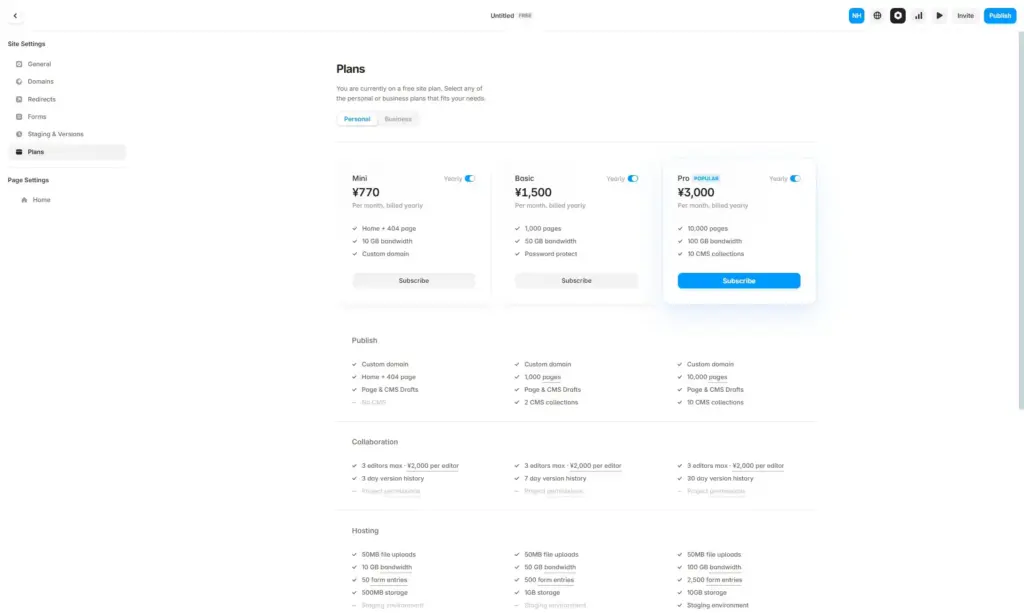
Free(無料プラン):
- 月額:¥0
- 機能:基本的なサイト制作
- 制限:Framerブランディング表示、機能制限あり
Mini:
- 月額:¥770(年払い時)
- 機能:ホーム + 404ページ、10GB帯域幅、カスタムドメイン
Basic:
- 月額:¥1,500(年払い時)
- 機能:1,000ページ、50GB帯域幅、パスワード保護
Pro(人気プラン):
- 月額:¥3,000(年払い時)
- 機能:10,000ページ、100GB帯域幅、10CMSコレクション
4.2 ビジネス向けプラン(Business)
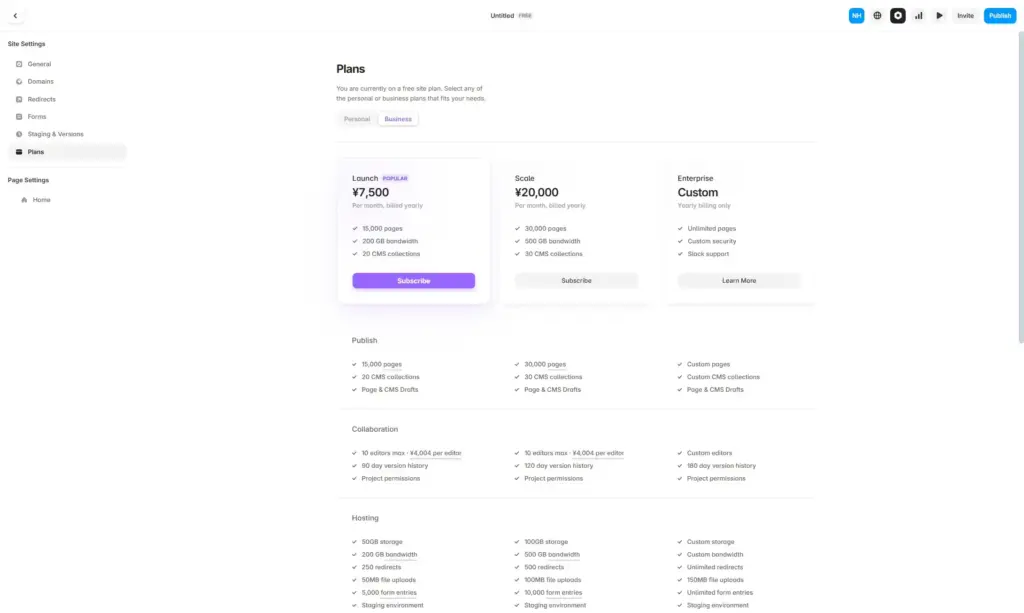
Launch(人気プラン):
- 月額:¥7,500(年払い時)
- 機能:15,000ページ、200GB帯域幅、20CMSコレクション
Scale:
- 月額:¥20,000(年払い時)
- 機能:30,000ページ、500GB帯域幅、30CMSコレクション
Enterprise:
- 月額:カスタム(年間契約のみ)
- 機能:無制限ページ、カスタムセキュリティ、Slackサポート
4.3 ワークスペース機能詳細
Publish(パブリッシュ機能):
- 個人プラン:カスタムドメイン、ページ&CMSドラフト
- ビジネスプラン:上記に加えて高度な機能
Collaboration(コラボレーション機能):
- エディター数:プランに応じて3名〜無制限
- バージョン履歴:3日〜180日間
- プロジェクト権限:高度な権限管理
Hosting(ホスティング機能):
- ストレージ:50MB〜カスタム
- 帯域幅:10GB〜カスタム
- フォームエントリー:50〜無制限
- ステージング環境:上位プランで利用可能
4.4 コストパフォーマンス分析
他ツールとの比較:
- Webflow:月額¥1,600〜(Basic)
- Squarespace:月額¥1,800〜(Personal)
- Wix:月額¥1,500〜(Combo)
Framerの優位性:
- 無料プランでも基本的なサイト制作が可能
- 年払いで月払いより大幅割引
- 豊富なページ数と帯域幅
- 高度なCMS機能が標準搭載
プラン選択の指針:
- 個人ポートフォリオ:Mini(¥770/月)で十分
- 小規模ビジネス:Basic(¥1,500/月)が最適
- 本格的なビジネスサイト:Pro(¥3,000/月)を推奨
- 大規模サイト・チーム利用:Launch(¥7,500/月)以上
私の経験では、Proプランが最もコストパフォーマンスに優れています。10,000ページ、100GB帯域幅、CMSコレクション機能により、ほとんどのビジネスニーズに対応できます。
5. Framerの日本語対応状況
5.1 インターフェースの日本語化
現状:
- エディター:英語のみ(2025年1月時点)
- ヘルプドキュメント:英語中心
- テンプレート:多言語対応あり
日本語コンテンツ作成:
- フォント:日本語Webフォント完全対応
- テキスト入力:日本語入力に問題なし
- SEO設定:日本語メタタグ対応
5.2 日本語サイト制作のベストプラクティス
フォント設定:
推奨日本語フォント:
- Noto Sans Japanese
- Hiragino Sans
- Yu Gothic
- メイリオ
SEO最適化:
- 日本語キーワードの適切な設定
- メタディスクリプションの日本語対応
- 構造化データの日本語実装
5.3 日本語サポートの今後
Framerチームは日本市場への注力を表明しており、2025年中の日本語インターフェース対応が期待されています。
6. Framerの実践的活用事例
6.1 スタートアップのプロダクトサイト
事例:AI系スタートアップのランディングページ制作
要件:
- 迅速な制作(2週間以内)
- モダンなデザイン
- レスポンシブ対応
- A/Bテスト機能
Framerを選んだ理由:
- AI機能による高速プロトタイピング
- 高度なアニメーション機能
- 分析機能の充実
結果:
- 制作期間:10日間(従来の50%短縮)
- コンバージョン率:3.2%向上
- 開発コスト:60%削減
6.2 デザインエージェンシーのポートフォリオ
事例:クリエイティブエージェンシーの作品展示サイト
活用機能:
- カスタムアニメーション
- 高解像度画像対応
- スムーズなページ遷移
- モバイル最適化
成果:
- 新規問い合わせ:40%増加
- サイト滞在時間:2.5倍向上
- モバイル離脱率:30%改善
6.3 Eコマース連携サイト
事例:ファッションブランドのブランドサイト
技術構成:
- Framer(フロントエンド)
- Shopify(Eコマース機能)
- Stripe(決済処理)
実装のポイント:
- ShopifyのBuy Buttonを埋め込み
- カスタムチェックアウトフロー
- 在庫管理システムとの連携
7. Framerの競合比較|選択の指針
7.1 Framer vs Webflow
Framer:
- 強み:直感的操作、AI機能、高速制作
- 弱み:Eコマース機能の制限、学習コスト
Webflow:
- 強み:高度なCMS、Eコマース対応、SEO機能
- 弱み:複雑な操作、高い学習コスト
選択指針:
- デザイン重視→ Framer
- 機能重視→ Webflow
7.2 Framer vs Figma + 開発
Framer:
- メリット:ワンストップ制作、コスト削減
- デメリット:カスタマイズ制限
Figma + 開発:
- メリット:完全カスタマイズ、高度な機能
- デメリット:高コスト、長期間
判断基準:
- 予算・期間重視→ Framer
- 完全カスタマイズ→ Figma + 開発
7.3 Framer vs WordPress
Framer:
- 適用場面:デザイン重視サイト、高速制作
- 制限:プラグイン生態系なし
WordPress:
- 適用場面:大規模サイト、豊富な機能
- 課題:セキュリティ、メンテナンス
8. Framerの課題と制限事項
8.1 現在の制限事項
技術的制限:
- Eコマース:ネイティブ機能なし(外部連携必要)
- 多言語:高度な多言語サイト制作に制限
- SEO:一部高度なSEO機能が不足
- データベース:複雑なデータ処理に制限
運用面の課題:
- 学習コスト:初心者には操作が複雑
- サポート:日本語サポートが限定的
- 移行:他プラットフォームからの移行が困難
8.2 対処法と回避策
Eコマース対応:
- Shopify、Ecwidとの連携活用
- 決済機能はStripe、PayPal埋め込み
SEO強化:
- Google Analytics、Search Console連携
- 構造化データの手動実装
- 外部SEOツールとの組み合わせ
学習コスト軽減:
- Framer Academyの活用
- コミュニティフォーラムの参加
- テンプレートからの学習
9. Framerの将来性と発展方向
9.1 技術ロードマップ
2025年予定機能:
- AI機能強化:より高度な自動生成
- Eコマース統合:ネイティブショッピング機能
- 多言語対応:インターフェースの日本語化
- API拡張:外部サービス連携の強化
9.2 市場ポジション
成長要因:
- ノーコード市場の拡大
- AI技術の進歩
- リモートワークの普及
- デザインツールの民主化
競争優位性:
- デザイナーフレンドリーなUI
- 強力なAI機能統合
- 活発なコミュニティ
- 継続的な機能アップデート
9.3 投資価値の評価
学習投資の価値:
- 短期:即座に活用可能なスキル
- 中期:デザイン制作の効率化
- 長期:ノーコード分野でのキャリア構築
私の見解では、Framerは今後3-5年でWebデザイン分野の主要プレイヤーになる可能性が高いと考えています。
10. まとめ|Framerを始めるための次のステップ
10.1 Framerの総合評価
優れている点:
- デザイン自由度:プロレベルの表現力
- AI機能:制作効率の大幅向上
- 学習曲線:Figmaユーザーなら即座に習得可能
- コストパフォーマンス:高機能を低価格で提供
改善が期待される点:
- Eコマース機能:ネイティブ対応待ち
- 日本語化:インターフェースの完全対応
- 学習リソース:日本語コンテンツの充実
10.2 推奨する学習ステップ
Step 1: 基礎習得(1-2週間)
- 無料アカウントでの基本操作習得
- Framer Academyでのチュートリアル完了
- 簡単なランディングページ制作
Step 2: 実践応用(2-4週間)
- テンプレートのカスタマイズ
- レスポンシブデザインの実装
- アニメーション機能の活用
Step 3: 高度活用(1-2ヶ月)
- AI機能の本格活用
- 外部サービス連携
- チーム協働機能の習得
10.3 最初のプロジェクト提案
推奨初回プロジェクト:
- 個人ポートフォリオサイト
- シンプルなランディングページ
- イベント告知サイト
これらは複雑すぎず、Framerの特徴を活かしやすいプロジェクトです。
10.4 コミュニティとリソース
学習リソース:
- Framer Academy:公式学習プラットフォーム
- YouTube:豊富なチュートリアル動画
- Discord:活発なコミュニティ
- Template Gallery:高品質なテンプレート集
日本語リソース:
- 日本のFramerユーザーコミュニティ
- 翻訳されたドキュメント
- 日本語チュートリアル動画
Framerは、デザインとテクノロジーの境界を曖昧にする革新的なツールです。私のプロダクトマネージャーとしての経験から言えば、これほどデザイナーの創造性を解放し、同時に技術的な実装を簡素化するツールは稀です。
特に2025年のAI機能アップデートにより、Framerは単なるデザインツールから「AI搭載のクリエイティブパートナー」へと進化しました。この変化は、Web制作の未来を示唆していると感じています。
あなたがデザイナー、開発者、マーケター、起業家のいずれであっても、Framerは新しい可能性を開く鍵となるでしょう。まずは無料アカウントから始めて、この革新的なツールの可能性を体験してみてください。
このガイドが、あなたのFramer活用の第一歩となり、創造的なWeb制作の新たな扉を開くきっかけになれば嬉しいです。実際に使ってみて、どんな作品が生まれるか、ぜひ教えてください。